如何取消win10电脑开机密码?
26
2024-08-21
在使用win10电脑过程中,有时会遇到点击关机按钮后电脑没有反应的情况,这给我们的使用带来了困扰。为了解决这一问题,本文将介绍15种方法来应对win10电脑关机无响应的情况,确保系统更加稳定。
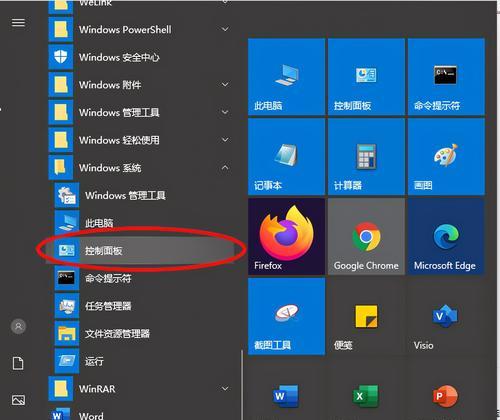
一、关闭后台程序
关闭后台程序是解决win10电脑关机无响应的一种简单有效的方法,通过按下Ctrl+Shift+Esc快捷键打开任务管理器,结束掉所有不必要的程序。
二、更新系统补丁
时常更新系统补丁是保持win10电脑运行稳定的关键之一,通过点击“开始”菜单→“设置”→“更新和安全”→“WindowsUpdate”,检查并安装最新的系统补丁。
三、检查病毒和恶意软件
病毒和恶意软件可能会导致win10电脑关机无响应,使用杀毒软件进行全面扫描并清除所有发现的病毒和恶意软件。
四、检查电源设置
有时,电脑的电源设置会影响关机功能,通过点击“开始”菜单→“设置”→“系统”→“电源与睡眠”,检查电源设置是否正常。
五、升级或重装驱动程序
旧版驱动程序可能会导致win10电脑关机无响应,通过进入设备管理器,逐个检查并升级或重新安装驱动程序。
六、清理系统垃圾文件
系统垃圾文件过多也会导致win10电脑关机无响应,通过运行磁盘清理工具清理系统垃圾文件。
七、检查硬件故障
硬件故障也可能导致win10电脑关机无响应,检查硬件设备是否连接正常,如有问题及时更换或修复。
八、调整电脑性能设置
调整电脑性能设置可以提高win10电脑的稳定性,通过点击“开始”菜单→“设置”→“系统”→“关于”→“高级系统设置”,调整性能设置为最佳性能。
九、检查计划任务
计划任务中的异常操作可能导致win10电脑关机无响应,通过点击“开始”菜单→“控制面板”→“管理工具”→“任务计划程序”,检查并删除异常计划任务。
十、检查电源线和电池
电源线和电池的问题也会影响win10电脑的关机功能,检查电源线是否松动或损坏,电池是否正常,及时更换。
十一、重置电脑设置
重置电脑设置可以解决win10电脑关机无响应的问题,通过点击“开始”菜单→“设置”→“更新和安全”→“恢复”,选择“开始”按钮下的“重置此电脑”。
十二、更新BIOS
BIOS是电脑硬件与操作系统之间的桥梁,更新BIOS可以修复关机无响应问题,前往电脑厂商官网下载并安装最新版本的BIOS。
十三、清理风扇和散热器
风扇和散热器积尘可能导致win10电脑过热从而关机无响应,定期清理风扇和散热器,确保散热良好。
十四、重建系统索引
系统索引损坏也会影响win10电脑关机功能,通过点击“开始”菜单→“设置”→“系统”→“搜索”,选择“在索引选项卡中重建索引”。
十五、联系技术支持
如果以上方法都无法解决win10电脑关机无响应的问题,建议联系电脑厂商或微软技术支持,寻求专业的帮助。
通过关闭后台程序、更新系统补丁、检查病毒和恶意软件、检查电源设置、升级或重装驱动程序等方法,我们可以有效解决win10电脑关机无响应的问题,保证电脑系统更加稳定可靠。如有更严重的问题,建议联系专业技术支持。
现代社会,电脑已经成为我们生活、工作中不可或缺的一部分。然而,有时我们可能会遇到电脑关机无响应的问题,这给我们带来了极大的困扰。本文将针对win10系统电脑关机无反应的问题,为您提供一些解决方法和技巧,希望能帮助您解决困扰。
1.确定是否有未完成的任务导致关机失败
有时候,电脑关机无响应可能是由于系统中有未完成的任务所致。未关闭的程序、下载未完成等。这时可以通过打开任务管理器,查看并结束相关任务,然后再次尝试关机。
2.检查电源线是否连接正常
有时候,电脑关机无响应可能是由于电源线接触不良或者松动所致。这时需要检查电源线是否牢固连接,并确保电源插座正常供电。
3.检查硬件设备是否引起关机失败
有时候,关机无响应可能是由于某个硬件设备出现故障所致。可以尝试拔掉所有外部设备,如USB设备、鼠标、键盘等,然后再次尝试关机。如果电脑能够正常关机,那么可能是其中某个设备的问题。
4.检查系统更新是否完成
有时候,关机无响应可能是由于系统更新未完成所致。可以打开Windows更新设置,检查是否有未完成的更新任务,并等待更新完成后再尝试关机。
5.检查系统是否受到病毒或恶意软件感染
有时候,关机无响应也可能是由于电脑受到病毒或恶意软件感染所致。这时需要运行杀毒软件对系统进行全面扫描,清理可能存在的威胁。
6.使用命令行强制关机
如果电脑关机无响应,可以尝试使用命令行进行强制关机。按下Win+R组合键打开运行窗口,输入“shutdown-s-f-t0”命令,然后点击确定。这将立即关闭电脑。
7.修复系统文件错误
有时候,电脑关机无响应可能是由于系统文件错误所致。可以打开命令提示符,输入“sfc/scannow”命令,然后等待系统自动修复错误。
8.检查电脑是否过热
过热可能导致电脑关机无响应。可以打开电脑机箱,清理内部的灰尘,并确保风扇正常运转。如果电脑长时间工作在高负荷状态下,可以考虑使用散热器或风扇进行降温。
9.检查电源管理设置
有时候,关机无响应可能是由于电源管理设置导致的。可以打开电源管理选项,检查是否有特殊设置导致电脑无法正常关机。可以尝试恢复默认设置或者调整相关设置。
10.更新或重新安装驱动程序
有时候,关机无响应可能是由于驱动程序不兼容或损坏所致。可以尝试更新或重新安装相关的驱动程序,以解决问题。
11.运行系统维护工具
win10系统自带了一些系统维护工具,如磁盘清理和磁盘碎片整理等。可以运行这些工具对系统进行维护和优化,以提高关机的稳定性和响应速度。
12.检查系统日志
有时候,关机无响应的原因可能会在系统日志中有所记录。可以打开事件查看器,检查系统日志,寻找可能引起关机问题的错误或警告信息。
13.执行系统还原
如果电脑最近安装了某个软件或进行了系统设置的更改,并且关机无响应问题是从那时开始出现的,可以尝试执行系统还原,将系统恢复到之前的状态。
14.寻求专业帮助
如果尝试了上述方法仍然无法解决关机无响应的问题,可以寻求专业的电脑维修师傅或者联系电脑制造商的技术支持团队,寻求进一步的帮助和解决方案。
15.预防措施与
通过本文所提供的方法和技巧,大部分情况下都能够解决win10电脑关机无响应的问题。然而,我们也需要时刻注意预防措施,保持电脑系统的更新和维护,避免下载安装未知来源的软件,定期清理电脑内部的灰尘等。只有保持良好的习惯和注意细节,才能让我们的电脑始终保持良好的运行状态。
版权声明:本文内容由互联网用户自发贡献,该文观点仅代表作者本人。本站仅提供信息存储空间服务,不拥有所有权,不承担相关法律责任。如发现本站有涉嫌抄袭侵权/违法违规的内容, 请发送邮件至 3561739510@qq.com 举报,一经查实,本站将立刻删除。